Hur man skapar coola Zalo- och Facebook-klistermärken

Zavatar kommer att skapa många klistermärken på Zalo och Facebook enligt olika unika teman.

Klistermärken på chattapplikationer eller sociala nätverk som Facebook och Zalo är oumbärliga komponenter när du skickar meddelanden. Och många applikationer för att skapa klistermärken har lanserats för att öka rikedomen i klistermärkesbutiken, som till exempel Zavatar-applikationen.
Precis som många andra applikationer för att skapa klistermärken som AiMee , Zamoji , har Zavatar också möjligheten att lägga till standardtangentbordet på telefonenheter. Så vi kan använda Zavatar-klistermärken för att skicka på Zalo eller Messenger. Zavatar-applikationen skapar klistermärken baserat på designen och kreativiteten i din karaktärs utseende, från ansikte, outfit etc. Klistermärkena kommer att följa många olika ansiktsuttryck för användare att välja att matcha innehållet. Artikeln nedan kommer att guida dig hur du använder Zavatar-applikationen på Android och iOS.
Instruktioner för att skapa klistermärken på Zavatar
Steg 1:
Användare klickar på länken nedan för att ladda ner och installera Zavatar-applikationen på sin telefon.
Steg 2:
I det första gränssnittet kan du välja kön på din dekalkaraktär. I nästa steg fortsätter användarna med stegen för att skapa och designa sin karaktär med olika delar av ansiktet, från hud, frisyr, ögon,... och välja kostymer för karaktären.

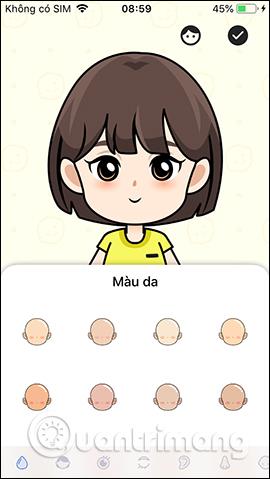
Användare kan fritt skapa klistermärken som de vill. När du har skapat den klickar du på cirkeln ovan för att fortsätta.
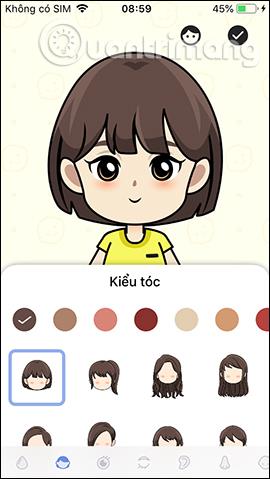
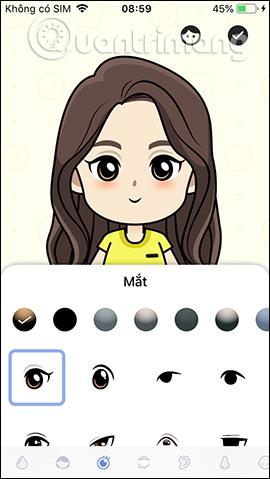

Steg 3:
Genom att byta till det nya gränssnittet kommer användarna att se olika dekalteman som Zavatar-applikationen tillhandahåller. Nedan finns olika typer av uttryck för att skapa olika klistermärkesstilar.


Steg 4:
Om du klickar på en dekaltyp visas alternativet att skicka till ett annat program eller klicka på Spara bild . Användaren måste sedan godkänna att Zavatar får tillgång till fotoalbumet. Du kan använda detta klistermärke för att skapa en avatar på Facebook som visas nedan. Det är också ganska intressant.
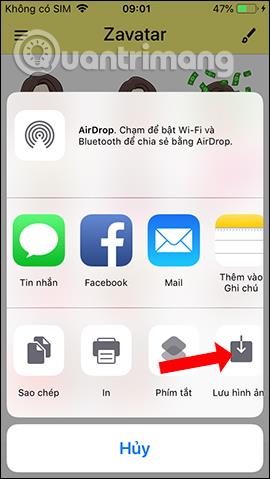
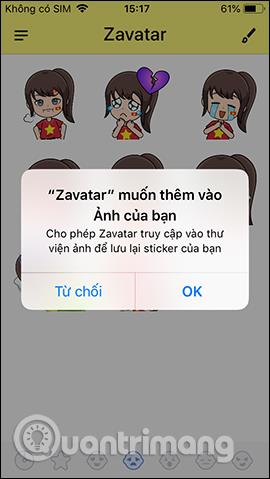

Steg 5:
Om du vill redigera karaktärens utseende, klicka på pennikonen i det övre högra hörnet. Detta kommer att visa gränssnittet för bildskapande för din dekalkaraktär igen. Efter redigering, tryck på cirkelbocken för att spara.

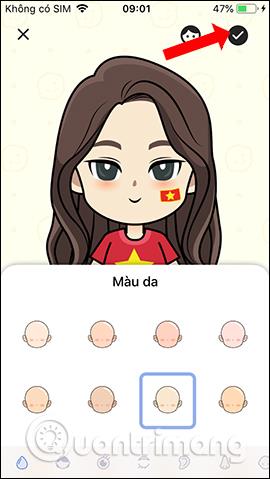
Steg 6:
Gå tillbaka till applikationsgränssnittet, klicka på ikonen med tre streck och välj Sticker Keyboard . Klicka sedan på knappen Använd tangentbord .
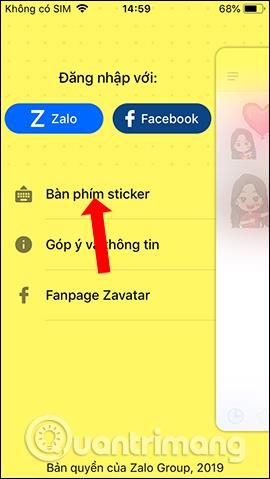
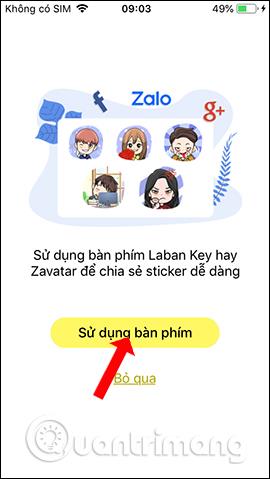
Steg 7:
Därefter måste användaren aktivera tangentbordet på enheten, klicka på Öppna inställningar . Användaren överförs sedan till Zavatars applikationsinställningsgränssnitt, tryck på Tangentbord .
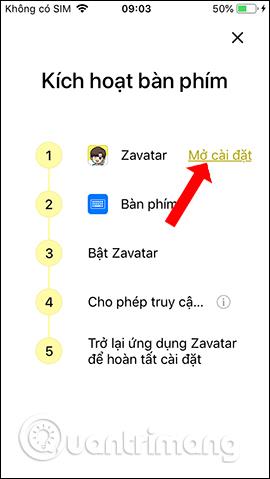

Aktivera Zavatar-tangentbordet på enheten och kan aktivera Tillåt full åtkomst om så önskas.
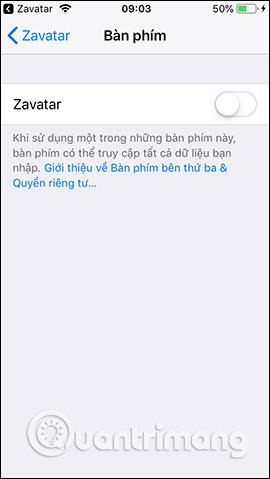
Steg 8:
Öppna nu valfritt innehållsredigeringsprogram som till exempel meddelanden. Klicka på sfärikonen och välj sedan Zavatar-tangentbordet . Visa Zavatar-dekalikonen för användning.
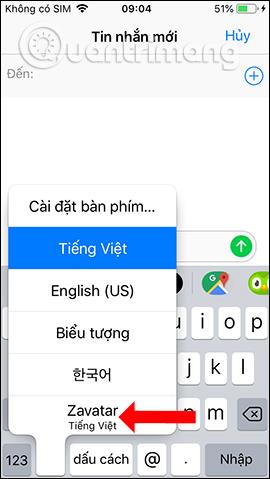
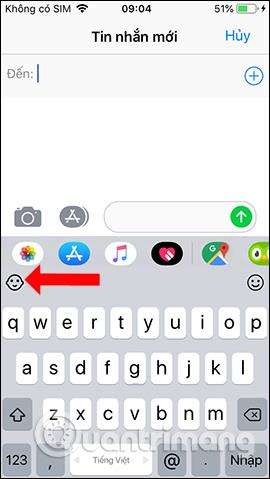
Gränssnittet för klistermärken på Zavatar kommer då att visas för dig att välja att använda. Därefter skickar du klistermärket som vanligt.
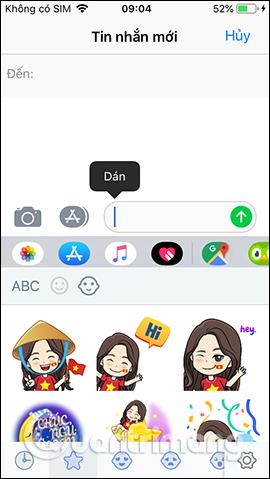
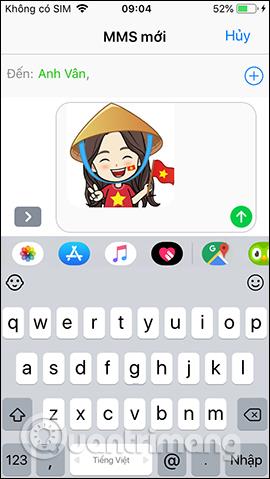
Steg 9:
På Facebook kan du också använda klistermärken för att posta status som vanligt. Eller så kan du skicka klistermärken på Messenger.
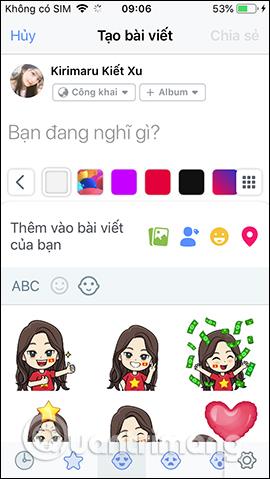
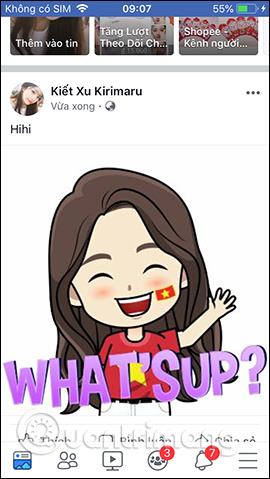
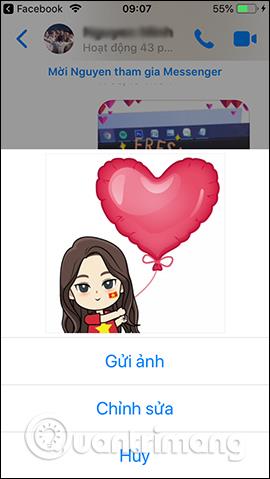
Steg 10:
Zavatar-applikationen stöder också användare att länka till Facebook- eller Zalo-konton om så önskas. Användare klickar på Facebook eller Zalo för att logga in på applikationen.
Vi måste godkänna att Zavatar-applikationen får tillgång till vårt Facebook-konto.
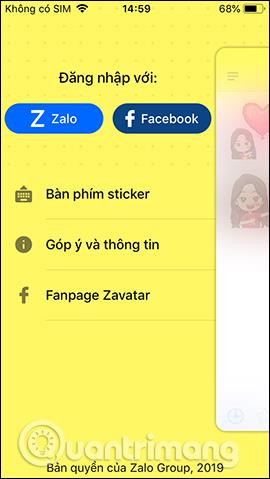
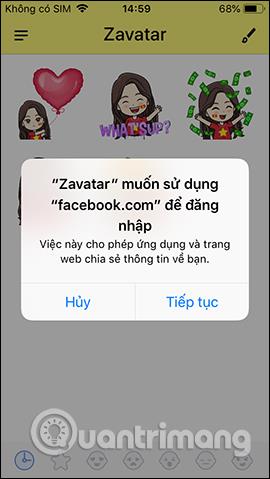
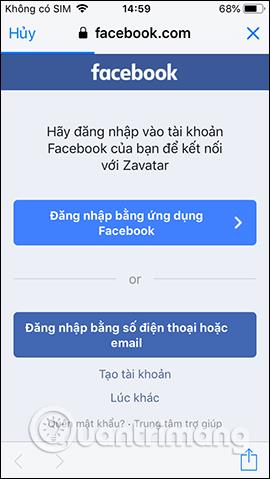
När det lyckas kommer du att se ditt Facebook-kontonamn visas i Zavatar-gränssnittet. Klicka på Logga ut för att avsluta det använda Facebook-kontot.
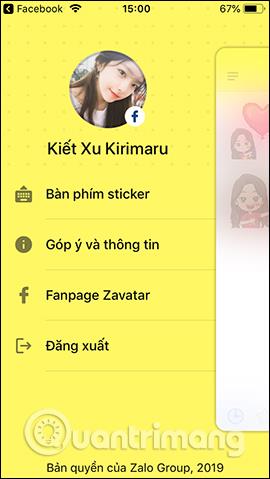
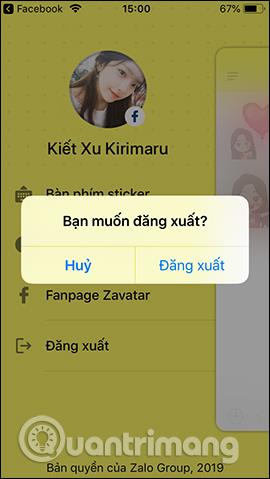
Zavatar-applikationen tillhandahåller ett intressant verktyg för att skapa klistermärken för att skicka meddelanden eller lägga upp på Facebook och Zalo. Klistermärkena presenteras med många olika ansiktsuttryck som du kan välja mellan för din chatt.
Se mer:
Önskar dig framgång!
Genom realtidsfunktionerna för tal-till-text-konvertering som är inbyggda i många inmatningsapplikationer idag, har du en snabb, enkel och samtidigt extremt exakt inmatningsmetod.
Både datorer och smartphones kan ansluta till Tor. Det bästa sättet att komma åt Tor från din smartphone är genom Orbot, projektets officiella app.
oogle lämnar också en sökhistorik som du ibland inte vill att någon som lånar din telefon ska se i denna Google-sökapplikation. Hur man tar bort sökhistorik i Google, kan du följa stegen nedan i den här artikeln.
Nedan är de bästa falska GPS-apparna på Android. Allt är gratis och kräver inte att du rotar din telefon eller surfplatta.
I år lovar Android Q att ta med en rad nya funktioner och ändringar i Android-operativsystemet. Låt oss se det förväntade lanseringsdatumet för Android Q och kvalificerade enheter i följande artikel!
Säkerhet och integritet blir alltmer ett stort problem för smartphoneanvändare i allmänhet.
Med Chrome OS:s "Stör ej"-läge kan du omedelbart stänga av irriterande aviseringar för en mer fokuserad arbetsyta.
Vet du hur man aktiverar spelläge för att optimera spelprestanda på din telefon? Om inte, låt oss utforska det nu.
Om du vill kan du också ställa in transparenta bakgrundsbilder för hela Android-telefonsystemet med hjälp av applikationen Designer Tools, inklusive applikationsgränssnittet och systeminställningsgränssnittet.
Fler och fler 5G-telefonmodeller lanseras, allt från design, typer till segment. Genom den här artikeln ska vi omedelbart utforska 5G-telefonmodellerna som kommer att lanseras i november.









